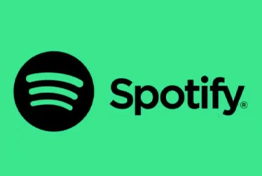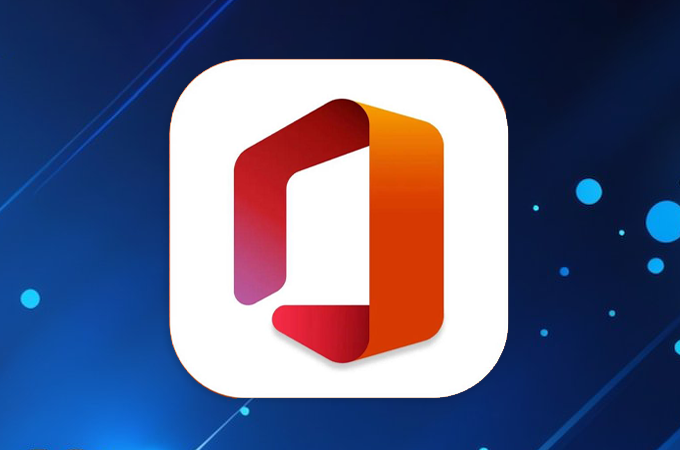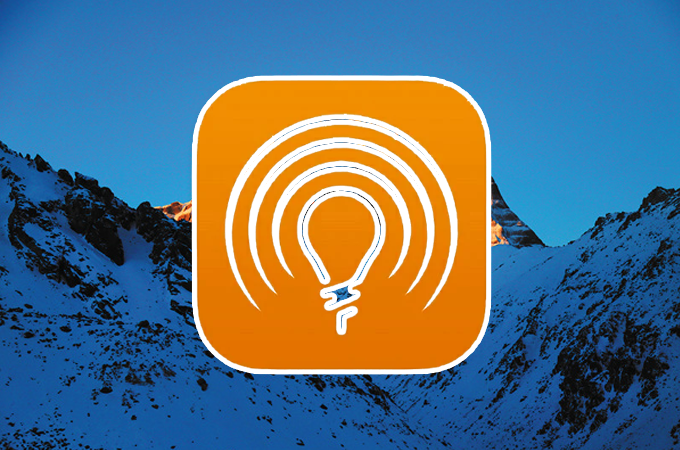哈喽,黑域小伙伴,最近几次安装虚拟机失败最终锁定在卸载残留问题导致,然后用 Total Uninstall 可以轻松的移除任何安装在系统中的第三方应用程序,通过精确分析已安装程序并创建安装日志功能,即使在没有程序自带的卸载程序组件的帮助下,同样能够执行对待卸载程序的完全卸载与清理…
12.25更新至v7.6.2.367 便携专业版
所以说,长期卸载软件不干净,会使系统的“垃圾”越来越多,也是很多人都诟病 Windows 的一大问题就是会“越用越慢”!就算你经常把不用的软件“卸载”掉,但默认的卸载程序并不够彻底,系统依然会残留大量垃圾文件,从而导致系统臃肿、运行变慢的原因之一。
具体我们来安装体验下:
Total Uninstall 是一款专业老牌的 Windows 深度卸载清理工具利器,能帮助我们彻底卸载各类软件,清理并避免残留垃圾,让系统时刻保持干净如新…
它采用独有的先分析后卸载方式,不留半点残迹,还能监视软件安装信息,即使是那种很顽固的软件也能够轻松的卸载!
![[Windows] 当之无愧的卸载神器 Total Uninstall v7.6.2.367 便携专业版](https://www.hybase.com/soft/UploadPic/2025-12/2025122517205157184.jpg)
1. 版本使用说明
本次提供有两个版本,一个是专业便携版,一个安装专业版。
便携版无需多说,打开即用,安装版点 Total Uninstall 程序,安装目录、软件语言、创建快捷方式默认即可。
安装完成后,需要手动替换文件才能解锁专业版。以默认安装到C盘为例,在桌面上打开 Total Uninstall 文件的所在位置,回到解压好的文件中复制 version.dll 到软件安装目录即可。
![[Windows] 当之无愧的卸载神器 Total Uninstall v7.6.2.367 便携专业版](https://www.hybase.com/soft/UploadPic/2023-10/202310181762266278.jpg)
- 1.1 安装版解锁专业
把程序文件夹中的“Tu.exe”重命名为“Tu_P.exe”,这样就大功告成!然后回到桌面再次打开该软件后,即已解锁专业版。
![[Windows] 当之无愧的卸载神器 Total Uninstall v7.6.2.367 便携专业版](https://www.hybase.com/soft/UploadPic/2023-10/202310181772654468.jpg)
2. 卸载使用
举个例子,这边点击要卸载的软件,经过短暂分析后右边就可以看到详细的文件系统、注册表、安装服务和设备等信息。
你可以看到哪怕软件安装在D盘,在系统盘里面也会产生与之对应的文件系统,清晰直观。
![[Windows] 当之无愧的卸载神器 Total Uninstall v7.6.2.367 便携专业版](https://www.hybase.com/soft/UploadPic/2023-10/20231018179574507.jpg)
- 2.1 轻松深度卸载
软件卸载使用也很简单,我们选中需要卸载的软件,经过分析之后再点击上面的卸载就行。
![[Windows] 当之无愧的卸载神器 Total Uninstall v7.6.2.367 便携专业版](https://www.hybase.com/soft/UploadPic/2023-10/202310181795340575.jpg)
- 2.2 卸载完成
Total Uninstall会分析残留,提示继续卸载,删除剩余的文件夹、文件、注册表主键和键值。不用纠结,直接选择卸载/删除。
![[Windows] 当之无愧的卸载神器 Total Uninstall v7.6.2.367 便携专业版](https://www.hybase.com/soft/UploadPic/2023-10/2023101817105183503.jpg)
3. 系统干净如新
既不会遗留垃圾文件然后还能还原注册表等处的变动,这样在卸载时就可以将垃圾文件从系统中删除干净,远离垃圾文件带来的不良影响。
![[Windows] 当之无愧的卸载神器 Total Uninstall v7.6.2.367 便携专业版](https://www.hybase.com/soft/UploadPic/2023-10/2023101817114067980.jpg)
4. 卸载Windows自带程序
软件甚至还可以把 Windows 自带的系统程序都能给干掉,真的是太强了。
![[Windows] 当之无愧的卸载神器 Total Uninstall v7.6.2.367 便携专业版](https://www.hybase.com/soft/UploadPic/2023-10/2023101817125575853.jpg)
对于一些在Windows程序列表内没有的文件,在缺失软件自身携带的Uninstall卸载程序的时候,我们可以利用 Total Uninstall 工具将其强力卸载,方法同样很简单,只需要将执行文件拖到Total Uninstall中进行分析,然后深度卸载即可!
总而言之,如果你希望系统能时刻保持干净整洁,不想在卸载掉某软件之后,还会被它残留的大量垃圾占据,那么 Total Uninstall 这款功能强大的 Windows 深度卸载清理工具就是你所需要的。
![[Windows] 当之无愧的卸载神器 Total Uninstall v7.6.2.367 便携专业版](https://www.hybase.com/soft/UploadPic/2023-10/2023101816584690271.png)